このコーナーでは、パワーポイントのいまさら聞けない基本的な機能や、達人が使っている超速ワザなど、オフィスワークに役立つ情報を紹介します。通勤時間などのスキマ時間を使って、パワポの基本をマスターしましょう!
入力枠(プレースホルダー)に文字を入力していて、突然サイズが小さくなったことはないでしょうか? これは、枠の大きさに合わせて文字サイズを小さくする自動調整機能が働いたためです。文字サイズを変えたくない場合は、この機能をオフにしましょう。今回は、文字サイズの自動調整機能について解説します。
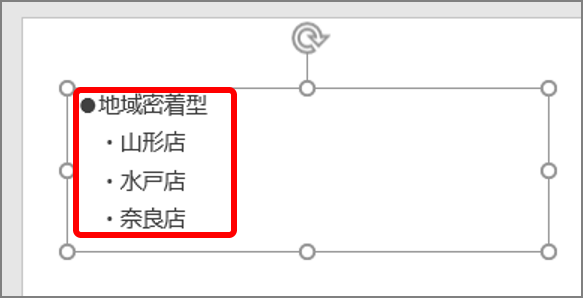
↓
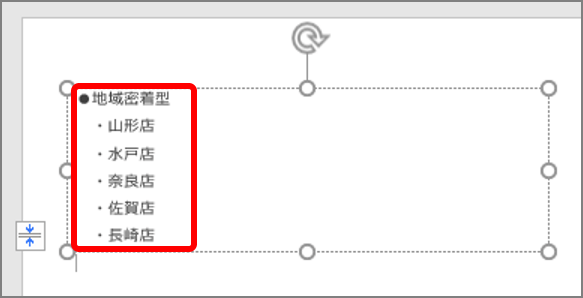
個別の枠でサイズ自動調整をオフにする
個別の枠でサイズ自動調整をオフにするには、枠に収まらない文字を入力して表示されるメニューから解除項目を選択します。
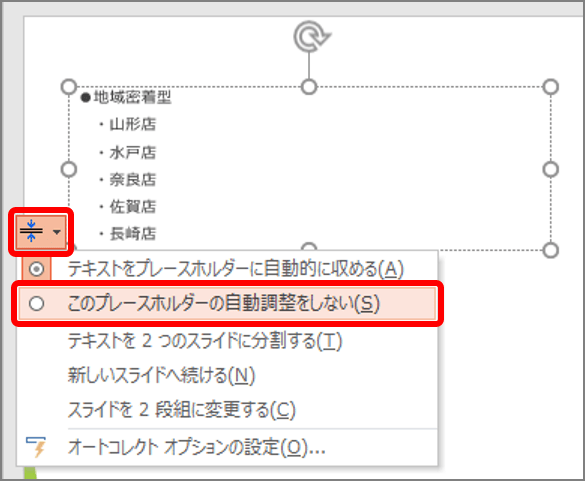
文字サイズが元に戻り、枠に収まらない文字が表示されます。
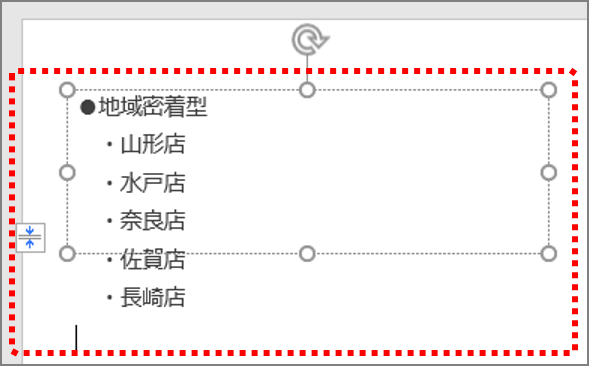
枠すべてでサイズ自動調整をオフにする
枠すべてでサイズ自動調整をオフにするには、パワーポイントのオプションで設定します。
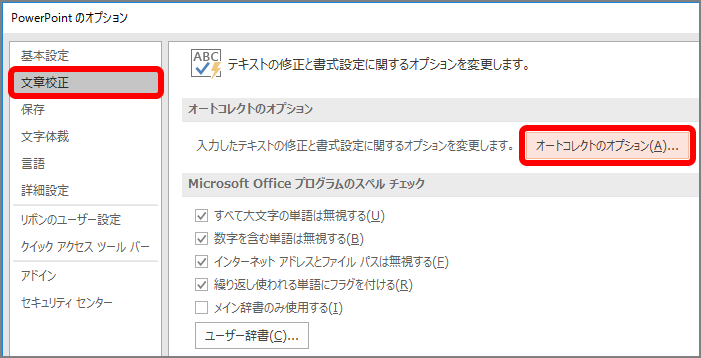
「オートコレクト」画面が表示されます。
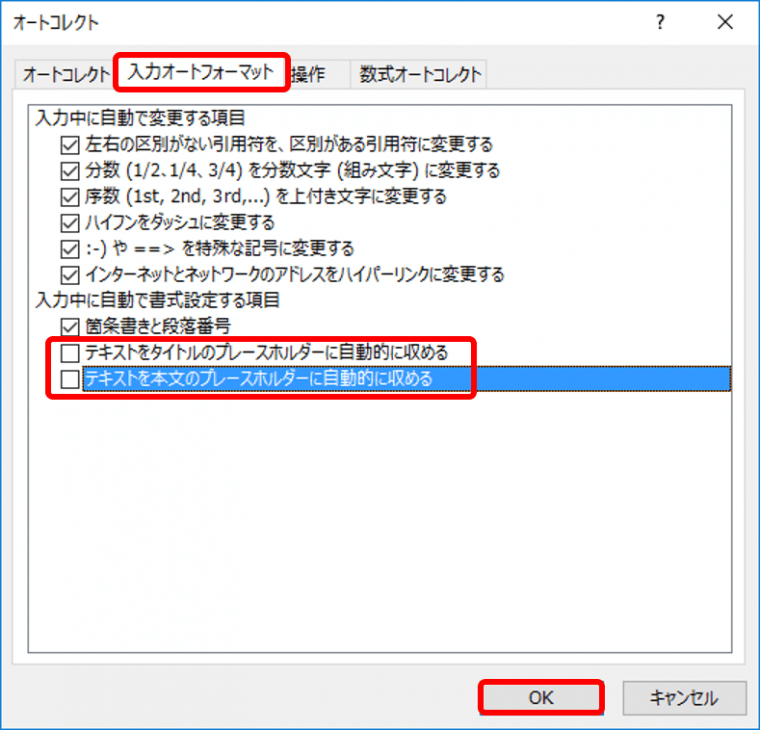
以降、文字サイズは自動で変わりません。文字サイズの自動調整をオフにするワザ、いかがでしょうか。必要に応じてオフにしてみましょう。